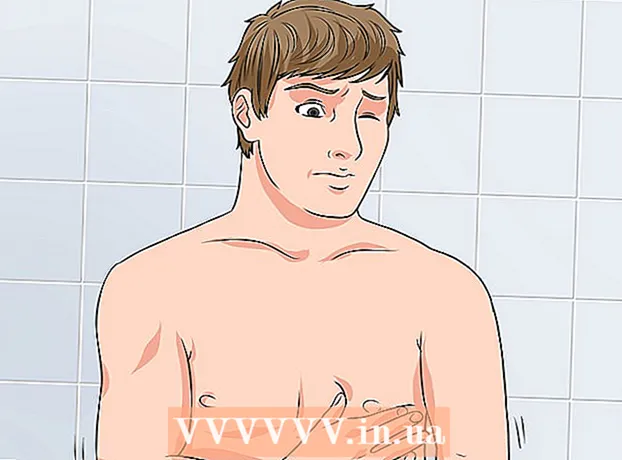நூலாசிரியர்:
Roger Morrison
உருவாக்கிய தேதி:
5 செப்டம்பர் 2021
புதுப்பிப்பு தேதி:
1 ஜூலை 2024

உள்ளடக்கம்
- அடியெடுத்து வைக்க
- முறை 1 இன் 4: உங்கள் கணினியில் மின்னஞ்சலைத் திறத்தல்
- 4 இன் முறை 2: iOS ஐப் பயன்படுத்துதல்
- 4 இன் முறை 3: பிற கணக்குகளிலிருந்து மின்னஞ்சலை அணுக Android ஐப் பயன்படுத்துதல்
- 4 இன் முறை 4: ஜிமெயிலை அணுக Android ஐப் பயன்படுத்துதல்
இந்த டிஜிட்டல் யுகத்தில் தொடர்புகொள்வதற்கான சிறந்த வழிகளில் மின்னஞ்சல் ஒன்றாகும். சமூக மற்றும் தொழில் ரீதியாக மக்கள் ஒருவருக்கொருவர் எளிதில் தொடர்பு கொள்ள முடியும் என்பதை இது உறுதி செய்கிறது; ஆனால் உங்கள் மின்னஞ்சலைப் படிக்க, நீங்கள் பயன்படுத்தும் மின்னஞ்சல் நிரலைப் பொருட்படுத்தாமல் முதலில் அதை திறக்க முடியும். நீங்கள் முதலில் மின்னஞ்சல் வழங்குநரிடம் ஒரு கணக்கைத் திறப்பது முக்கியம். நீங்கள் முதலில் ஒரு கணக்கை உருவாக்க வேண்டும் என்றால், கூடுதல் தகவல்களை இங்கே காணலாம்.
அடியெடுத்து வைக்க
முறை 1 இன் 4: உங்கள் கணினியில் மின்னஞ்சலைத் திறத்தல்
 உங்கள் மின்னஞ்சல் வழங்குநரின் வலைத்தளத்திற்குச் செல்லவும்.
உங்கள் மின்னஞ்சல் வழங்குநரின் வலைத்தளத்திற்குச் செல்லவும். உங்கள் மின்னஞ்சல் கணக்கில் உள்நுழைக.
உங்கள் மின்னஞ்சல் கணக்கில் உள்நுழைக. “இன்பாக்ஸ்” என்பதைக் கிளிக் செய்க. சமீபத்திய அல்லது தொலைதூர கடந்த காலங்களில் வந்த மின்னஞ்சல்களின் பட்டியல் தோன்றும். பொதுவாக, அனுப்புநரும் பொருளும் காண்பிக்கப்படும், இதனால் யார் அஞ்சலை அனுப்பினார்கள், எதைப் பற்றி உங்களுக்குத் தெரியும்.
“இன்பாக்ஸ்” என்பதைக் கிளிக் செய்க. சமீபத்திய அல்லது தொலைதூர கடந்த காலங்களில் வந்த மின்னஞ்சல்களின் பட்டியல் தோன்றும். பொதுவாக, அனுப்புநரும் பொருளும் காண்பிக்கப்படும், இதனால் யார் அஞ்சலை அனுப்பினார்கள், எதைப் பற்றி உங்களுக்குத் தெரியும்.  உங்கள் மின்னஞ்சல்களில் ஒன்றைக் கிளிக் செய்க. மின்னஞ்சல் முழுத் திரையில் அல்லது சிறிய சாளரத்தில் திறக்கப்படும். மின்னஞ்சல் முழுத் திரையில் திறக்கப்பட வேண்டுமானால், வழக்கமாக “பின் பொத்தான்” அல்லது அம்பு இடதுபுறத்தில் குறிக்கப்படும், இது முந்தைய திரைக்குத் திரும்ப உங்களை அனுமதிக்கும். இது உங்களை மின்னஞ்சல்களின் பட்டியலுக்கு (உங்கள் “இன்பாக்ஸ்”) திருப்பித் தரும்.
உங்கள் மின்னஞ்சல்களில் ஒன்றைக் கிளிக் செய்க. மின்னஞ்சல் முழுத் திரையில் அல்லது சிறிய சாளரத்தில் திறக்கப்படும். மின்னஞ்சல் முழுத் திரையில் திறக்கப்பட வேண்டுமானால், வழக்கமாக “பின் பொத்தான்” அல்லது அம்பு இடதுபுறத்தில் குறிக்கப்படும், இது முந்தைய திரைக்குத் திரும்ப உங்களை அனுமதிக்கும். இது உங்களை மின்னஞ்சல்களின் பட்டியலுக்கு (உங்கள் “இன்பாக்ஸ்”) திருப்பித் தரும். - “இன்பாக்ஸ்” பொத்தானின் கீழ் நீங்கள் வழக்கமாக பல கோப்புறைகளைக் காண்பீர்கள். எடுத்துக்காட்டாக, நீங்கள் “அனுப்பிய அஞ்சல்” கோப்புறையைத் திறந்து, பின்னர் நீங்கள் வேறு ஒருவருக்கு அனுப்பிய மின்னஞ்சலைக் காணலாம். “வரைவுகள்” கோப்புறை நீங்கள் தொடங்கிய மின்னஞ்சல்களைக் குறிக்கிறது, ஆனால் இதுவரை அனுப்பவில்லை. உங்கள் மின்னஞ்சல் வழங்குநரைப் பொறுத்து, உங்களிடம் வெவ்வேறு மின்னஞ்சல் கோப்புறைகள் இருக்கலாம்.
4 இன் முறை 2: iOS ஐப் பயன்படுத்துதல்
 "அமைப்புகள்" திறந்து "அஞ்சல், தொடர்புகள், காலெண்டர்கள்" என்பதைக் கிளிக் செய்க.’
"அமைப்புகள்" திறந்து "அஞ்சல், தொடர்புகள், காலெண்டர்கள்" என்பதைக் கிளிக் செய்க.’  “கணக்கைச் சேர்” என்பதைத் தட்டவும்.இங்கே நீங்கள் “iCloud,” “Exchange,” “Google,” “Yahoo,” “AOL” விருப்பங்களைக் காண்பீர்கள். மற்றும் “அவுட்லுக்”. இந்த பட்டியலில் இருந்து உங்கள் மின்னஞ்சல் கணக்கு ஒன்று என்றால், பொருத்தமான மின்னஞ்சல் கணக்கைக் கிளிக் செய்க. உங்கள் மின்னஞ்சல் கணக்கு இந்த பட்டியலில் இல்லை என்றால், "மற்றவை" என்பதைக் கிளிக் செய்து, "கணக்கைச் சேர்".
“கணக்கைச் சேர்” என்பதைத் தட்டவும்.இங்கே நீங்கள் “iCloud,” “Exchange,” “Google,” “Yahoo,” “AOL” விருப்பங்களைக் காண்பீர்கள். மற்றும் “அவுட்லுக்”. இந்த பட்டியலில் இருந்து உங்கள் மின்னஞ்சல் கணக்கு ஒன்று என்றால், பொருத்தமான மின்னஞ்சல் கணக்கைக் கிளிக் செய்க. உங்கள் மின்னஞ்சல் கணக்கு இந்த பட்டியலில் இல்லை என்றால், "மற்றவை" என்பதைக் கிளிக் செய்து, "கணக்கைச் சேர்".  உங்கள் பெயரை உள்ளிடவும். இது ஒவ்வொரு மின்னஞ்சலுடனும் அனுப்பப்படும், எனவே நீங்கள் இந்த கணக்கை தொழில்முறை நோக்கங்களுக்காகப் பயன்படுத்துகிறீர்கள் என்றால், ஒரு வணிகப் பெயரைத் தேர்வுசெய்து கொள்ளுங்கள் அல்லது உங்கள் மின்னஞ்சலைப் பெறுபவர்களுக்கு நீங்கள் எவ்வாறு தெரிந்திருக்கிறீர்கள் என்பதைப் பொருத்துகிறது.
உங்கள் பெயரை உள்ளிடவும். இது ஒவ்வொரு மின்னஞ்சலுடனும் அனுப்பப்படும், எனவே நீங்கள் இந்த கணக்கை தொழில்முறை நோக்கங்களுக்காகப் பயன்படுத்துகிறீர்கள் என்றால், ஒரு வணிகப் பெயரைத் தேர்வுசெய்து கொள்ளுங்கள் அல்லது உங்கள் மின்னஞ்சலைப் பெறுபவர்களுக்கு நீங்கள் எவ்வாறு தெரிந்திருக்கிறீர்கள் என்பதைப் பொருத்துகிறது.  உங்கள் மின்னஞ்சல் முகவரியை உள்ளிடவும். இது உங்கள் மொபைலில் நீங்கள் பயன்படுத்த விரும்பும் மின்னஞ்சல் முகவரியாக இருக்க வேண்டும்.
உங்கள் மின்னஞ்சல் முகவரியை உள்ளிடவும். இது உங்கள் மொபைலில் நீங்கள் பயன்படுத்த விரும்பும் மின்னஞ்சல் முகவரியாக இருக்க வேண்டும்.  உங்கள் கடவுச்சொல்லை உள்ளிடவும். நீங்கள் உள்ளிட்ட மின்னஞ்சல் முகவரியுடன் தொடர்புடைய கடவுச்சொல் இது.
உங்கள் கடவுச்சொல்லை உள்ளிடவும். நீங்கள் உள்ளிட்ட மின்னஞ்சல் முகவரியுடன் தொடர்புடைய கடவுச்சொல் இது.  விளக்கத்தை உள்ளிடவும். நீங்கள் எந்த மின்னஞ்சலைத் திறக்கிறீர்கள் என்பதை அறிய விளக்கம் உங்களை அனுமதிக்கிறது. எடுத்துக்காட்டாக, இது ஒரு வணிக கணக்கு என்றால் அதை "வேலை" அல்லது உங்கள் தனிப்பட்ட ஜிமெயில் கணக்கு என்றால் "ஜிமெயில்" என்று அழைக்கலாம்.
விளக்கத்தை உள்ளிடவும். நீங்கள் எந்த மின்னஞ்சலைத் திறக்கிறீர்கள் என்பதை அறிய விளக்கம் உங்களை அனுமதிக்கிறது. எடுத்துக்காட்டாக, இது ஒரு வணிக கணக்கு என்றால் அதை "வேலை" அல்லது உங்கள் தனிப்பட்ட ஜிமெயில் கணக்கு என்றால் "ஜிமெயில்" என்று அழைக்கலாம்.  திரையின் மேல் வலது மூலையில் “அடுத்து” தட்டவும். உங்கள் கணக்கு சரிபார்க்கப்படும்.
திரையின் மேல் வலது மூலையில் “அடுத்து” தட்டவும். உங்கள் கணக்கு சரிபார்க்கப்படும்.  பிரதான திரைக்குத் திரும்ப முகப்பு பொத்தானை அழுத்தவும். அஞ்சல் பயன்பாட்டைத் தட்டவும். புதிய கணக்கு இப்போது நீங்கள் தேர்ந்தெடுத்த விளக்கத்துடன் காண்பிக்கப்படும். உங்கள் கணக்கின் பெயரைத் தட்டவும்.
பிரதான திரைக்குத் திரும்ப முகப்பு பொத்தானை அழுத்தவும். அஞ்சல் பயன்பாட்டைத் தட்டவும். புதிய கணக்கு இப்போது நீங்கள் தேர்ந்தெடுத்த விளக்கத்துடன் காண்பிக்கப்படும். உங்கள் கணக்கின் பெயரைத் தட்டவும்.  தோன்றும் பட்டியலில் ஒரு பெயரைத் தட்டவும். நீங்கள் இப்போது ஒரு மின்னஞ்சல் செய்தியைத் திறந்துவிட்டீர்கள். இப்போது மின்னஞ்சல் பட்டியலுக்குத் திரும்ப, திரையின் மேல் இடது மூலையில் உள்ள “இன்பாக்ஸ்” தட்டவும். ஒவ்வொரு முறையும் நீங்கள் அனுப்புநரைத் தட்டும்போது, தொடர்புடைய மின்னஞ்சலைத் திறப்பீர்கள்.
தோன்றும் பட்டியலில் ஒரு பெயரைத் தட்டவும். நீங்கள் இப்போது ஒரு மின்னஞ்சல் செய்தியைத் திறந்துவிட்டீர்கள். இப்போது மின்னஞ்சல் பட்டியலுக்குத் திரும்ப, திரையின் மேல் இடது மூலையில் உள்ள “இன்பாக்ஸ்” தட்டவும். ஒவ்வொரு முறையும் நீங்கள் அனுப்புநரைத் தட்டும்போது, தொடர்புடைய மின்னஞ்சலைத் திறப்பீர்கள்.
4 இன் முறை 3: பிற கணக்குகளிலிருந்து மின்னஞ்சலை அணுக Android ஐப் பயன்படுத்துதல்
 மின்னஞ்சல் (அல்லது அஞ்சல்) பயன்பாட்டைத் திறந்து “புதிய கணக்கை அமைக்கவும்” என்பதைத் தேர்வுசெய்க.”
மின்னஞ்சல் (அல்லது அஞ்சல்) பயன்பாட்டைத் திறந்து “புதிய கணக்கை அமைக்கவும்” என்பதைத் தேர்வுசெய்க.”  நீங்கள் பயன்படுத்த விரும்பும் மின்னஞ்சல் முகவரி மற்றும் அதனுடன் தொடர்புடைய கடவுச்சொல்லை உள்ளிடவும். "அடுத்து" என்பதைக் கிளிக் செய்க. மொபைல் இப்போது உங்கள் மின்னஞ்சல் அமைப்புகளை சரிபார்க்கும். உங்களிடம் Yahoo அல்லது Hotmail கணக்கு இருந்தால், இது ஒப்பீட்டளவில் விரைவாக ஏற்பாடு செய்யப்படும்.
நீங்கள் பயன்படுத்த விரும்பும் மின்னஞ்சல் முகவரி மற்றும் அதனுடன் தொடர்புடைய கடவுச்சொல்லை உள்ளிடவும். "அடுத்து" என்பதைக் கிளிக் செய்க. மொபைல் இப்போது உங்கள் மின்னஞ்சல் அமைப்புகளை சரிபார்க்கும். உங்களிடம் Yahoo அல்லது Hotmail கணக்கு இருந்தால், இது ஒப்பீட்டளவில் விரைவாக ஏற்பாடு செய்யப்படும். - உங்கள் கணக்கின் அமைப்புகளை மொபைலால் கண்டுபிடிக்க முடியவில்லை என்றால், நீங்கள் பல மேம்பட்ட அமைப்புகளைக் காண்பீர்கள். முதலில், IMAP, POP3 அல்லது Exchange போன்ற கணக்கு வகையைத் தேர்வுசெய்க. பரிவர்த்தனை பெரும்பாலும் கார்ப்பரேட் கணக்குகளுக்கும், IMAP அல்லது POP3 பெரும்பாலும் பொது கணக்குகளுக்கும் பயன்படுத்தப்படுகிறது. IMAP பொதுவாக மின்னஞ்சல் வழங்குநர்களால் பரிந்துரைக்கப்படுகிறது, ஆனால் குறிப்பிட்ட விருப்பங்களுக்காக உங்கள் சொந்த வழங்குநருடன் சரிபார்க்கவும்.
- கணக்கு வகையைத் தேர்ந்தெடுத்த பிறகு, “உள்வரும் சேவையக அமைப்புகள்” மற்றும் “வெளிச்செல்லும் சேவையக அமைப்புகள்” ஆகியவற்றை உள்ளிடவும். மீண்டும், சேவையகத்தின் குறிப்பிட்ட அமைப்புகளுக்கு உங்கள் சொந்த வழங்குநரை அணுகவும்.
 கணக்கிற்கான உங்கள் விருப்பங்களைத் தேர்ந்தெடுக்கவும். விருப்பங்களின் பட்டியல் தோன்றும், நீங்கள் விரும்பியபடி இயக்கலாம் அல்லது முடக்கலாம். நீங்கள் முடிந்ததும் “அடுத்து” என்பதைக் கிளிக் செய்க.
கணக்கிற்கான உங்கள் விருப்பங்களைத் தேர்ந்தெடுக்கவும். விருப்பங்களின் பட்டியல் தோன்றும், நீங்கள் விரும்பியபடி இயக்கலாம் அல்லது முடக்கலாம். நீங்கள் முடிந்ததும் “அடுத்து” என்பதைக் கிளிக் செய்க. - “இயல்பாகவே இந்த கணக்கிலிருந்து மின்னஞ்சல் அனுப்பு” என்பதை இயக்குவது இந்த மின்னஞ்சல் கணக்கை இயல்புநிலை மின்னஞ்சல் முகவரியாக மாற்றுகிறது. அனுப்பப்படும் ஒவ்வொரு மின்னஞ்சலும் இந்த முகவரியைப் பயன்படுத்துகிறது.
- உள்வரும் ஒவ்வொரு மின்னஞ்சலையும் நீங்கள் அறிவிக்க விரும்பினால் “மின்னஞ்சல் வரும்போது எனக்குத் தெரிவிக்கவும்” என்பதைச் சரிபார்க்கவும். இது உங்கள் பேட்டரியை விரைவாக வெளியேற்றக்கூடும் மற்றும் உங்கள் தரவு வரம்பை நுகரும், ஏனென்றால் உங்களிடம் புதிய மின்னஞ்சல் இருந்தால் உங்கள் மொபைல் அவ்வப்போது சரிபார்க்கிறது. காசோலைகளின் அதிர்வெண்ணை மாற்ற இந்த விருப்பங்களுக்கு மேலே உள்ள மேல் பட்டியில் கிளிக் செய்யலாம்.
- உங்கள் மின்னஞ்சலை தானாக ஒத்திசைக்க “இந்த கணக்கிலிருந்து மின்னஞ்சலை ஒத்திசைக்கவும்” என்பதைச் சரிபார்க்கவும். இது உங்கள் தரவை காப்புப் பிரதி எடுக்க அனுமதிக்கிறது.
- உங்கள் மின்னஞ்சலைத் திறக்கும்போது இணைப்புகளை தானாகவே பதிவிறக்க “வைஃபை உடன் இணைக்கும்போது இணைப்புகளை தானாகவே பதிவிறக்குங்கள்” என்பதைச் சரிபார்க்கவும். உங்கள் இணைய இணைப்பு மிகவும் மெதுவாக இருந்தால், அல்லது நீங்கள் பாதுகாப்பற்ற, பொது வைஃபை நெட்வொர்க்கைப் பயன்படுத்துகிறீர்கள் என்பதைத் தவிர, இது பொதுவாக பயனுள்ளதாக இருக்கும்.
 கணக்கிற்கு தெளிவான விளக்கத்தைக் கொடுங்கள். இது "யாகூ மின்னஞ்சல்" போன்றதாக இருக்கலாம். ஒவ்வொரு கணக்கிற்கும் அதன் சொந்த, தெளிவான பெயரைக் கொடுப்பது பயனுள்ளது.
கணக்கிற்கு தெளிவான விளக்கத்தைக் கொடுங்கள். இது "யாகூ மின்னஞ்சல்" போன்றதாக இருக்கலாம். ஒவ்வொரு கணக்கிற்கும் அதன் சொந்த, தெளிவான பெயரைக் கொடுப்பது பயனுள்ளது.  உங்கள் பெயரை உள்ளிடவும். நீங்கள் அனுப்பும் ஒவ்வொரு மின்னஞ்சலுக்கும் மேலே இதைக் காணலாம், எனவே வணிக மின்னஞ்சலுக்கு வரும்போது அதை தொழில் ரீதியாக வைத்திருங்கள். “அடுத்து” என்பதைக் கிளிக் செய்து, உங்கள் மின்னஞ்சல் கணக்கு உங்கள் மொபைலில் சேர்க்கப்படும்.
உங்கள் பெயரை உள்ளிடவும். நீங்கள் அனுப்பும் ஒவ்வொரு மின்னஞ்சலுக்கும் மேலே இதைக் காணலாம், எனவே வணிக மின்னஞ்சலுக்கு வரும்போது அதை தொழில் ரீதியாக வைத்திருங்கள். “அடுத்து” என்பதைக் கிளிக் செய்து, உங்கள் மின்னஞ்சல் கணக்கு உங்கள் மொபைலில் சேர்க்கப்படும்.  உங்கள் அஞ்சல் பயன்பாட்டில் உங்கள் புதிய கணக்கைத் தட்டவும். அதைத் திறக்க நீங்கள் படிக்க விரும்பும் மின்னஞ்சலைத் தட்டவும். உங்கள் மின்னஞ்சல்களுக்குத் திரும்ப, திரையின் அடிப்பகுதியில் உள்ள பின் அம்புக்குறியைக் கிளிக் செய்க.
உங்கள் அஞ்சல் பயன்பாட்டில் உங்கள் புதிய கணக்கைத் தட்டவும். அதைத் திறக்க நீங்கள் படிக்க விரும்பும் மின்னஞ்சலைத் தட்டவும். உங்கள் மின்னஞ்சல்களுக்குத் திரும்ப, திரையின் அடிப்பகுதியில் உள்ள பின் அம்புக்குறியைக் கிளிக் செய்க.
4 இன் முறை 4: ஜிமெயிலை அணுக Android ஐப் பயன்படுத்துதல்
 “அமைப்புகள்” என்பதைத் திறந்து “கணக்குகளுக்கு” உருட்டவும்."கணக்கைச் சேர்" என்பதைத் தட்டவும்.
“அமைப்புகள்” என்பதைத் திறந்து “கணக்குகளுக்கு” உருட்டவும்."கணக்கைச் சேர்" என்பதைத் தட்டவும். - அண்ட்ராய்டு கூகிளில் இருந்து வந்ததால், இது ஒரு குறிப்பிட்ட ஜிமெயில் பயன்பாட்டைப் பயன்படுத்துகிறது, ஆனால் மின்னஞ்சல் பயன்பாடு அல்ல.
 “கூகிள்” என்பதைத் தட்டவும்.பின்னர் "இருக்கும்" என்பதைக் கிளிக் செய்க.
“கூகிள்” என்பதைத் தட்டவும்.பின்னர் "இருக்கும்" என்பதைக் கிளிக் செய்க.  உங்கள் Google மின்னஞ்சல் மற்றும் கடவுச்சொல்லை உள்ளிடவும். பயன்பாட்டு விதிமுறைகளை ஏற்க “சரி” என்பதைத் தட்டவும். உங்கள் கணக்கில் உள்நுழைவீர்கள்.
உங்கள் Google மின்னஞ்சல் மற்றும் கடவுச்சொல்லை உள்ளிடவும். பயன்பாட்டு விதிமுறைகளை ஏற்க “சரி” என்பதைத் தட்டவும். உங்கள் கணக்கில் உள்நுழைவீர்கள். - Google+ அல்லது Google Play இல் சேருமாறு உங்களிடம் கேட்கப்படலாம். விருப்பங்களை விருப்பங்களை சரிபார்க்கவும் அல்லது தேர்வு செய்யவும்.
 திறக்க மற்றும் படிக்க மின்னஞ்சலைத் தட்டவும். கீழ் பட்டியில் பின் அம்புக்குறியைத் தட்டுவதன் மூலம் உங்கள் மின்னஞ்சல் பட்டியலுக்குத் திரும்பலாம்.
திறக்க மற்றும் படிக்க மின்னஞ்சலைத் தட்டவும். கீழ் பட்டியில் பின் அம்புக்குறியைத் தட்டுவதன் மூலம் உங்கள் மின்னஞ்சல் பட்டியலுக்குத் திரும்பலாம்.